win7电脑如何卸载系统自带的IE浏览器的详细操作
更新时间:2022-12-26 20:07:00作者:qin
很多朋友们都觉得win7精简版系统自带的IE浏览器运行速度非常忙,网页也会经常卡死,不喜欢用这个浏览器,会另外下载别的浏览器,既然不使用IE浏览器,为了让我们的电脑更加的干净,内存更加的大,我们一般会选择删除IE浏览器。今天,小编就来给大家分享一下win7电脑如何卸载系统自带的IE浏览器的详细操作。
具体方法如下:
1、打开win7开始菜单,选择【控制面板】进入。
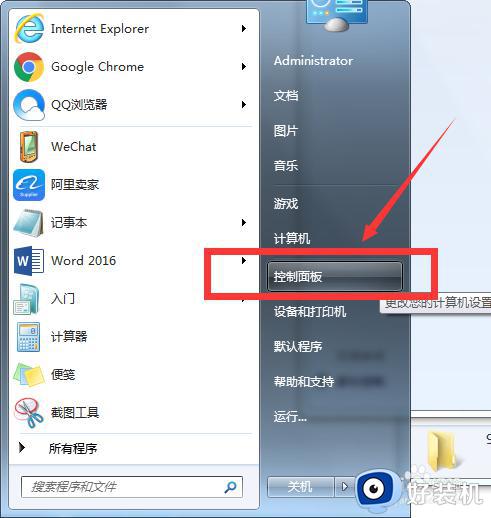
2、选择【程序】进入!
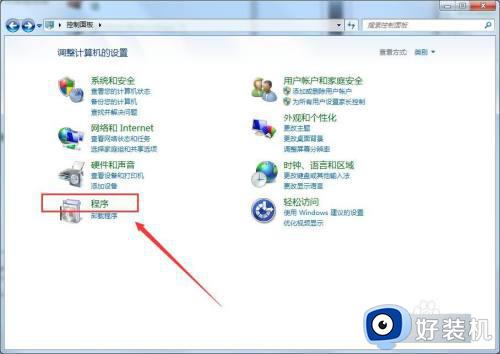
3、选择【启用或关闭windows功能】选项进入,如图。
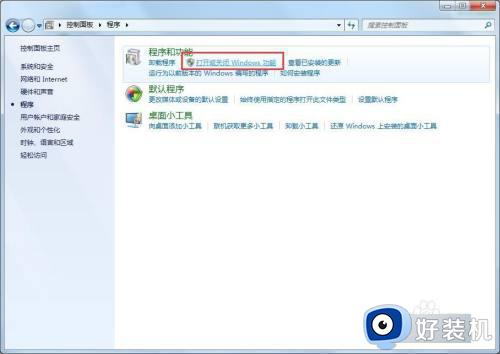
4、最后取消勾选【Internet Explorer 11】复选框,最后在弹出的windows功能窗口中点击“是”即可卸载,如图所示。
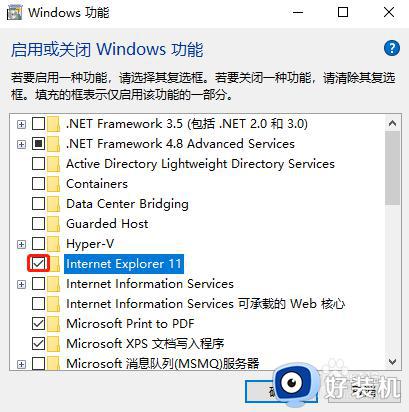
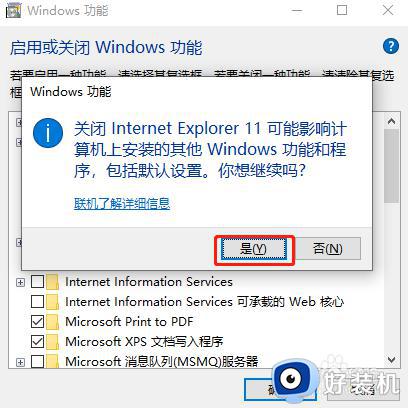
以上就是win7电脑如何卸载系统自带的IE浏览器的详细操作的内容介绍,如果遇到了以上情况,大家跟着上面的步骤一步步来操作就好了,希望对各位用户们有所帮助。
win7电脑如何卸载系统自带的IE浏览器的详细操作相关教程
- 怎么卸载win7自带的ie浏览器 windows7如何卸载ie浏览器
- win7怎么下载ie浏览器 win7如何下载ie浏览器到电脑
- win7卸载ie9的步骤 win7如何卸载ie9浏览器
- win7ie怎么卸载 win7系统彻底删除ie浏览器的操作方法
- windows7如何卸载ie并安装 windows7卸载ie并安装的方法
- win7ie怎么卸载 win7系统ie如何卸载
- win7怎么升级ie浏览器的版本?win7系统如何升级ie浏览器
- win7如何卸载自带的ie9浏览器 win7快速卸载ie9浏览器的方法
- win7 64卸载ie9失败如何解决 win7 ie9卸载不掉怎么回事
- win7重置ie浏览器的操作方法 win7电脑怎样恢复自带的IE浏览器
- win7访问win10共享文件没有权限怎么回事 win7访问不了win10的共享文件夹无权限如何处理
- win7发现不了局域网内打印机怎么办 win7搜索不到局域网打印机如何解决
- win7访问win10打印机出现禁用当前帐号如何处理
- win7发送到桌面不见了怎么回事 win7右键没有发送到桌面快捷方式如何解决
- win7电脑怎么用安全模式恢复出厂设置 win7安全模式下恢复出厂设置的方法
- win7电脑怎么用数据线连接手机网络 win7电脑数据线连接手机上网如何操作
win7教程推荐
- 1 win7每次重启都自动还原怎么办 win7电脑每次开机都自动还原解决方法
- 2 win7重置网络的步骤 win7怎么重置电脑网络
- 3 win7没有1920x1080分辨率怎么添加 win7屏幕分辨率没有1920x1080处理方法
- 4 win7无法验证此设备所需的驱动程序的数字签名处理方法
- 5 win7设置自动开机脚本教程 win7电脑怎么设置每天自动开机脚本
- 6 win7系统设置存储在哪里 win7系统怎么设置存储路径
- 7 win7系统迁移到固态硬盘后无法启动怎么解决
- 8 win7电脑共享打印机后不能打印怎么回事 win7打印机已共享但无法打印如何解决
- 9 win7系统摄像头无法捕捉画面怎么办 win7摄像头停止捕捉画面解决方法
- 10 win7电脑的打印机删除了还是在怎么回事 win7系统删除打印机后刷新又出现如何解决
